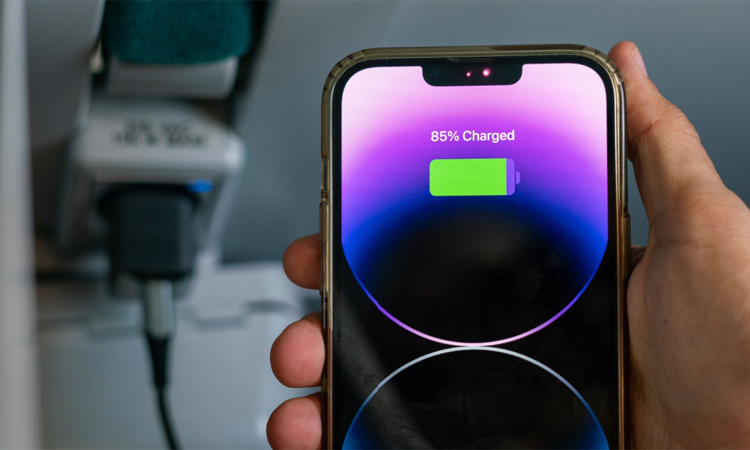کاربران اپل معمولاً از ایمیل آیکلود استفاده میکنند تا علاوه بر برخورداری از یک آدرس ایمیل، به ۵ گیگابایت فضای ذخیره سازی رایگان نیز دسترسی داشته باشند. شما هم میتوانید برای ساخت ایمیل آیکلود در آیفون، آیپد و مک، در این مطلب از انارمگ با ما همراه باشید.
نحوه ساخت ایمیل آیکلود
در زیر روشهای ساخت ایمیل آیکلود را در دستگاههای متفاوت به شما توضیح دادهایم.
ساخت ایمیل در آیفون و آیپد
برای ساخت ایمیل آیکلود در آیفون و آیپد از دو روش میتوانید استفاده کنید:
- در زمان تنظیم اپل آیدی برای خود
- هر زمان پس از تنظیم یک اپل آیدی شخصی
برای ساخت ایمیل جدید در زمان تنظیم اپل آیدی، تنها باید به این نکته دقت کنید که اپل آیدی شما به @icloud.com ختم شود. با انجام این کار، آدرس ایمیل جدید به خودی خود در کنار آن برای شما نمایش داده میشود.
برای ساخت اپل آیدی بدون کارت اعتباری کلیک کنید.
در صورتی که در زمان ساخت اپل آیدی، از آدرس ایمیلی غیر از آیکلود استفاده کرده باشید(به طور مثال جیمیل)، با استفاده از تنظیمات آیفون قادر به ساخت ایمیل آیکلود خواهید بود.
- پس از رفتن به Settings، بر روی اپل آیدی خود(تصویر و نام) کلیک کنید.
- اکنون iCloud را انتخاب کنید.
- در قسمت Apps Using iCloud، بر روی گزینه iCloud Mail ضربه بزنید.
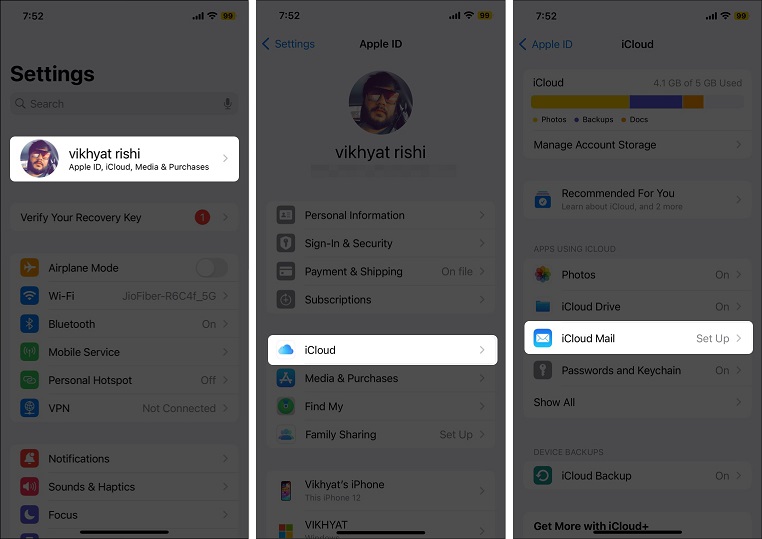
- اکنون نام مورد نظر خود و یا یکی از گزینههای پیشنهادی را انتخاب کنید و بر روی Continue کلیک کنید.
- بر روی Confirm Email Address ضربه بزنید تا ایمیل خود را تأیید کنید.
- برای اتمام عملیات ساخت ایمیل در آیکلود، گزینه Done را انتخاب کرده و یا این که اگر میخواهید اطلاعات خود را از جای دیگری وارد کنید، بر روی Import Mail کلیک کنید.
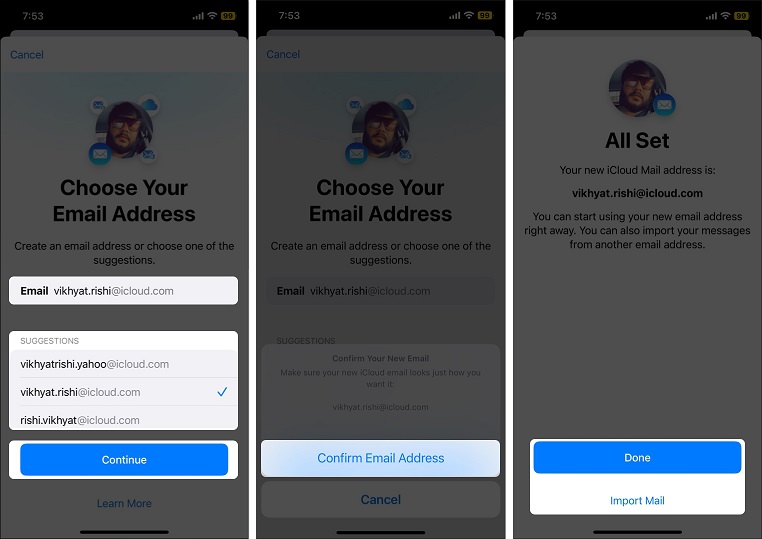
برای وارد شدن به آدرس ایمیل جدید، بر روی iCloud Mail در آیفون و آیپد خود کلیک کنید.
ساخت ایمیل آیکلود در مک
- بر روی لوگوی اپل در بالای صفحه کلیک کرده و به System Settings بروید.
- پس از انتخاب نام خود در سمت چپ صفحه، بر روی iCloud در راست کلیک کنید.
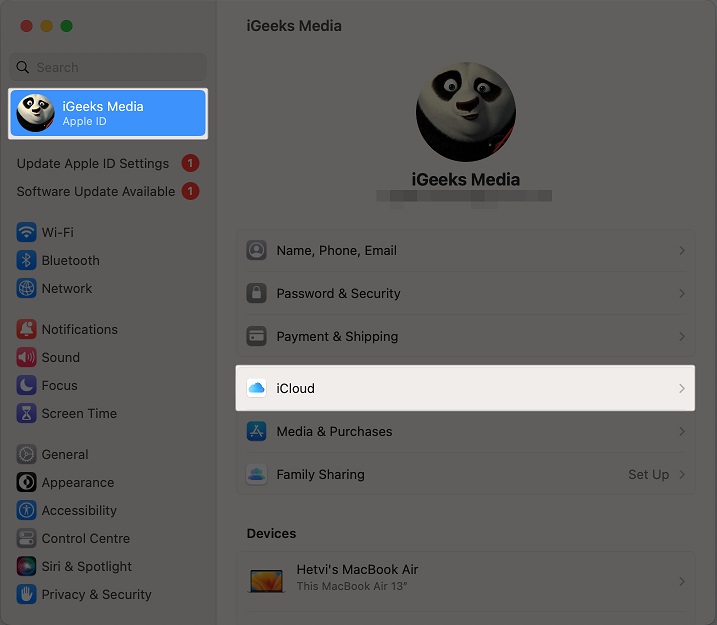
- در قسمت Apps Using iCloud، گزینه iCloud Mail را انتخاب کنید.
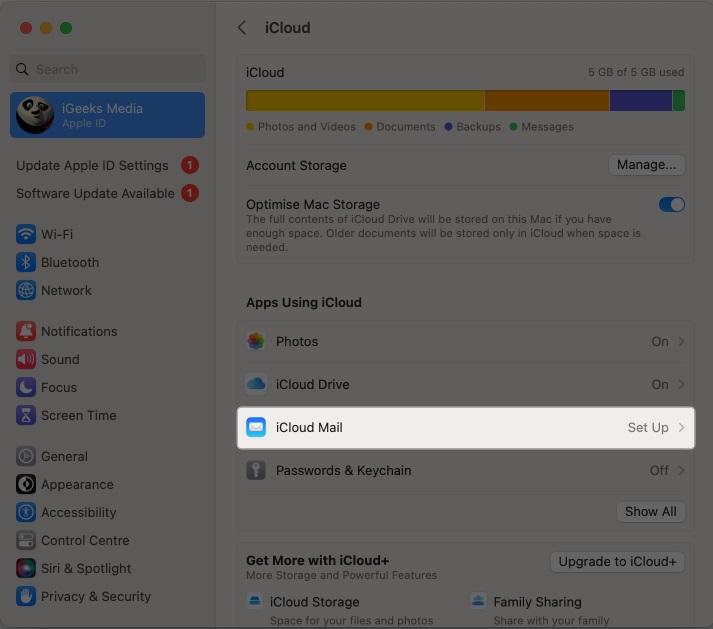
- گزینه Sync This Mac را روشن کنید.
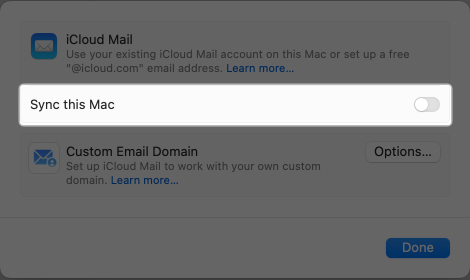
- اکنون اسم مورد نظر برای ایمیل آیکلود خود را انتخاب کرده و در نهایت بر روی Continue کلیک کنید.
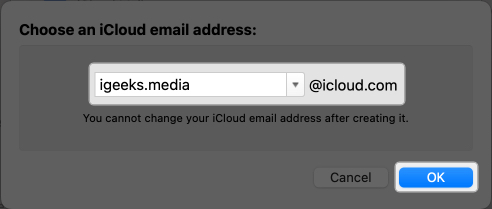
- بر روی Create ضربه بزنید.
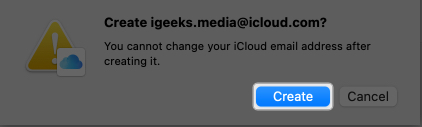
ساخت ایمیل آیکلود در مرورگر وب
در صورتی که به دستگاه اپلی دسترسی ندارید، اما میخواهید با استفاده از آدرس اپل آیدی خود، یک آدرس ایمیل iCloud بسازید، به روش زیر عمل کنید:
- از طریق مرورگر خود به آدرس iCloud.com/mail بروید و اطلاعات اپل آیدی را وارد کنید.
- بر روی دکمه آبی رنگ Create Email Address بزنید.
- اکنون نامی برای آدرس ایمیل خود بگذارید و یا این که از میان گزینههای پیشنهادی، یکی را انتخاب کنید و بر روی Continue ضربه بزنید.
- برای تأیید آدرس ایمیل خود، گزینه Confirm را انتخاب کنید.
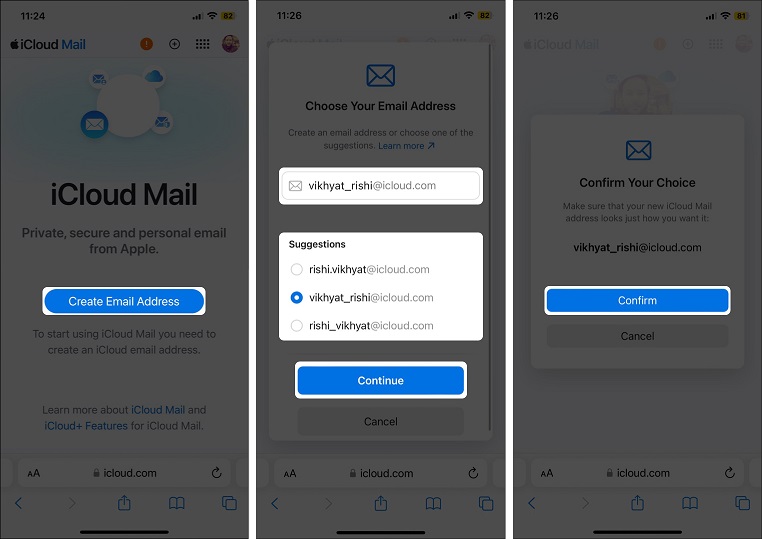
با انجام مراحل فوق، به راحتی توانستید یک آدرس ایمیل آیکلود در مرورگر خود بسازید و از آن در ویندوز و اندروید استفاده کنید.
مزایای ساخت iCloud Email
تفاوت ایمیل آیکلود با ایمیلهای معمولی در این است که با استفاده از iCloud Email میتوانید به دنیای یکپارچه اکوسیستم اپل دسترسی داشته باشید و از امنیت قوی آن بهرهمند شوید. برخی از مهمترین مزایای این ایمیل در زیر آورده شده است:
- ادغام یکپارچه بین دستگاههای اپلی
این ویژگی کمک میکند تا به محص دریافت یک ایمیل، در تمامی دستگاههای اپلی خود به آن دسترسی داشته باشید.
- دسترسی به فضای ذخیره سازی و امنیت بالای آن
با ساخت ایمیل آیکلود، به ۵ گیگابایت فضای ذخیره سازی رایگان دست مییابید که مشکلات مربوط به فضای کم ایمیل را از بین میبرد. همچنین ویژگیهایی مانند احراز هویت دو مرحلهای ایمیلها و SSL، از تمامی اطلاعات و حریم خصوصی شما محافظت میکند.
- رابط کاربری ساده برای مرتب سازی
با استفاده از ایمیل آیکلود میتوانید به راحتی تمامی ایمیلهای خود را دسته بندی کرده و به همین ترتیب، سرعت و کارایی شما بالاتر میرود.
- بکآپ گیری خودکار
با ساخت ایمیل آیکلود، همیشه به ایمیلهای خود دسترسی خواهید داشت، زیرا به صورت اتوماتیک از ایمیلهای شما پشتیبانگیری میکند و در صورت گم شدن و یا خرابی دستگاه، اطلاعات خود را از دست نخواهید داد.
کلام آخر
بهترین روش برای دسترسی به ایمیلهای خود در فضای یکپارچه اپل، ساخت ایمیل آیکلود است. اگر این موضوع را تجربه کردهاید، خوشحال میشویم نظرات خود را با ما در میان بگذارید. در صورتی که میخواهید نحوه افزایش حجم حافظه آیکلود را بدانید، بر روی لینک مربوطه کلیک کنید.